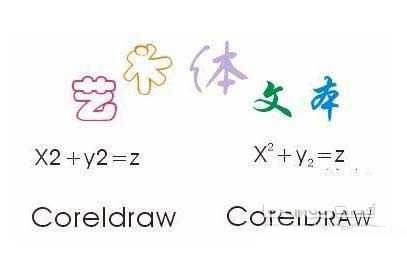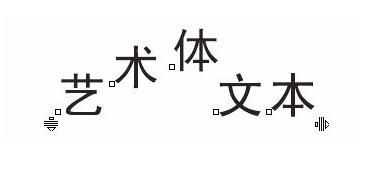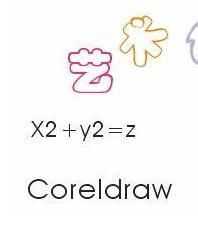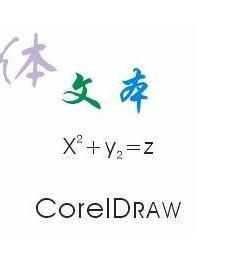cdr中可以给文本设计艺术效果,也可以添加上下划线、删除线以及改变文字的位置,设置上下标,下面我们就来看看详细的教程。
- 软件名称:
- CorelDRAW X8 64位 简体中文安装免费版(附序列号)
- 软件大小:
- 547.9MB
- 更新时间:
- 2016-11-23立即下载
1、.打开“艺术体文本.cdr”文件,使用挑选工具选择文件中的“艺术体文本”文本。
2、按【Ctrl+T】组合键打开“字符格式化”泊坞窗,单击“字符”效果栏按钮展开其字符效果选项。
3、单击“下划线”后的按钮,在其下拉列表框中选择“双细”选项,此时所选择文字的下方添加了下划线。
4、选择文本工具,然后按住鼠标左键不放向右拖动选择“X”后的“2”。
5、单击“位置”后的按钮,在其下拉列表框中选择“上标”选项,此时的数字“2”变成了上标。
以上就是cdr设计艺术字和制作上下标的方法,希望大家喜欢,请继续关注。
相关推荐:
cdr怎么制作有文理的艺术字?
cdr怎么制作渐变颜色的文字效果?
cdr怎么设计艺术字?cdr制作连体艺术英文字母的教程
标签:
cdr,计艺术,上下标
免责声明:本站文章均来自网站采集或用户投稿,网站不提供任何软件下载或自行开发的软件!
如有用户或公司发现本站内容信息存在侵权行为,请邮件告知! 858582#qq.com
暂无“cdr怎么设计艺术字并添加上下标?”评论...
更新动态
2024年11月27日
2024年11月27日
- 凤飞飞《我们的主题曲》飞跃制作[正版原抓WAV+CUE]
- 刘嘉亮《亮情歌2》[WAV+CUE][1G]
- 红馆40·谭咏麟《歌者恋歌浓情30年演唱会》3CD[低速原抓WAV+CUE][1.8G]
- 刘纬武《睡眠宝宝竖琴童谣 吉卜力工作室 白噪音安抚》[320K/MP3][193.25MB]
- 【轻音乐】曼托凡尼乐团《精选辑》2CD.1998[FLAC+CUE整轨]
- 邝美云《心中有爱》1989年香港DMIJP版1MTO东芝首版[WAV+CUE]
- 群星《情叹-发烧女声DSD》天籁女声发烧碟[WAV+CUE]
- 刘纬武《睡眠宝宝竖琴童谣 吉卜力工作室 白噪音安抚》[FLAC/分轨][748.03MB]
- 理想混蛋《Origin Sessions》[320K/MP3][37.47MB]
- 公馆青少年《我其实一点都不酷》[320K/MP3][78.78MB]
- 群星《情叹-发烧男声DSD》最值得珍藏的完美男声[WAV+CUE]
- 群星《国韵飘香·贵妃醉酒HQCD黑胶王》2CD[WAV]
- 卫兰《DAUGHTER》【低速原抓WAV+CUE】
- 公馆青少年《我其实一点都不酷》[FLAC/分轨][398.22MB]
- ZWEI《迟暮的花 (Explicit)》[320K/MP3][57.16MB]